Et preocupa la seguretat del teu ID d'Apple? Aquí teniu una guia pas a pas per canviar l'identificador de contrasenya i mantenir la vostra informació d'iOS/macOS segura.
necessito bonjour al meu PC

El vostre ID d'Apple és la clau de tots els vostres dispositius i dades d'Apple. És important mantenir la contrasenya de l'ID d'Apple segura. Si la vostra contrasenya s'ha vist compromesa, ha aparegut en una violació de dades o l'heu oblidat, hauríeu de canviar-la tan aviat com sigui possible.
Canviar la contrasenya de l'ID d'Apple és un procés ràpid i fàcil que es pot fer en qualsevol dispositiu associat al vostre compte. Això inclou el vostre iPhone, iPad, iPod, Mac i PC. Per canviar la contrasenya, necessitareu accedir a la contrasenya actual i a la nova que voleu utilitzar.
A continuació s'explica com canviar la contrasenya si creieu que podria haver estat compromesa o si voleu mantenir-se segur. Seguiu aquests senzills passos a continuació per començar.
Per què és important canviar la contrasenya de l'identificador d'Apple amb regularitat
El vostre ID d'Apple és la vostra clau per a tots els productes i serveis d'Apple, per la qual cosa és important mantenir-lo segur. Una de les millors maneres de fer-ho és canviar la contrasenya regularment. Això ajuda a evitar que els pirates informàtics tinguin accés al vostre compte i us permet fer un seguiment de qui té accés a la informació del vostre compte.
A més, canviar la contrasenya regularment us pot ajudar a evitar les estafes de pesca i altres amenaces en línia. Tot i que pot semblar una molèstia seguir canviant la contrasenya, és important recordar que el vostre ID d'Apple és una de les dades més importants que teniu en línia.
Si dediqueu uns minuts a canviar la contrasenya regularment, podeu ajudar a protegir-vos i protegir el vostre compte. Aquí hi ha tres bones raons per canviar la contrasenya de l'ID d'Apple amb regularitat:
- Per mantenir la seguretat del vostre compte . Una contrasenya segura és essencial per mantenir segur el vostre ID d'Apple. Si canvieu la contrasenya regularment, podeu ajudar a reduir el risc que algú accedeixi al vostre compte.
- Per evitar les estafes de pesca . Les estafes de pesca són cada cop més freqüents, sovint dirigides als usuaris d'ID d'Apple. Si canvieu la contrasenya amb freqüència, podeu ajudar a protegir-vos d'aquest tipus d'estafes.
- Per mantenir el vostre compte actiu . Apple requereix que canvieu la contrasenya de tant en tant per mantenir el vostre compte actiu. Si no canvieu la contrasenya, podríeu trobar que el vostre compte s'ha desactivat.
Per tant, tens tres bons motius per canviar la contrasenya de l'ID d'Apple amb regularitat. Seguir aquests senzills consells pot ajudar a mantenir el vostre compte segur i protegit.
Com canviar la contrasenya de l'ID d'Apple
Canviar-lo és bastant senzill, suposant que ja teniu un ID d'Apple i coneixeu la vostra contrasenya. A continuació s'explica com fer-ho:
Canviar la contrasenya de l'ID d'Apple a iOS
Si utilitzeu un dispositiu iOS, com ara un iPhone o un iPad, podeu canviar la contrasenya de l'ID d'Apple si aneu a l'aplicació Configuració. Seguiu els passos següents per fer-ho:
- Obriu el Configuració aplicació al dispositiu i toqueu el bàner de la vostra ID d'Apple a la part superior.

- Toqueu el Contrasenya i seguretat pestanya.

- Toqueu el Canvia la contrasenya botó que es pot trobar a la part superior de la pàgina.
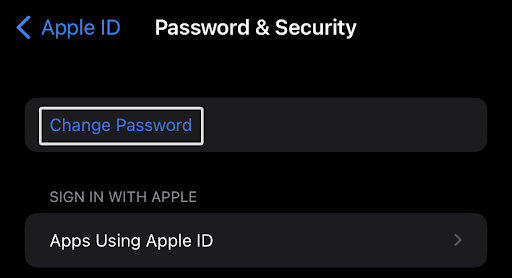
- Si se us demana, utilitzeu el vostre Face ID o el lector d'empremtes digitals, o introduïu la contrasenya al vostre dispositiu Apple per continuar. Aquesta és una mesura de seguretat per garantir que no hi hagi canvis no autoritzats a la contrasenya de l'ID d'Apple.

- Introduïu la vostra nova contrasenya dues vegades per confirmar-la. També és possible que se us demani que introduïu la vostra contrasenya actual per verificar el propietari del vostre compte en alguns dispositius.

- Toqueu el Canviar botó per desar els canvis.
Això és tot el que hi ha! Recordeu que haureu d'introduir la vostra nova contrasenya sempre que inicieu sessió als serveis d'Apple com l'App Store, iTunes, iCloud, iMessage, etc. Així que assegureu-vos de triar una contrasenya que recordareu!
descàrrega de l'eina de creació de suports Microsoft Windows 10
Canviar la contrasenya de l'ID d'Apple en un escriptori
Si us preocupa la seguretat del vostre ID d'Apple, podeu canviar la contrasenya en qualsevol moment, fins i tot sense un dispositiu Apple a prop. A continuació s'explica com fer-ho en un ordinador d'escriptori:
- Obriu el navegador web desitjat i navegueu fins a appleid.apple.com lloc web. Feu clic a Inicieu la sessió botó i inicieu sessió amb el vostre ID d'Apple.

- Hauríeu de ser redirigit a Gestionar el meu ID d'Apple pàgina. Aneu a la Inici de sessió i seguretat pestanya i, a continuació, feu clic a Contrasenya . Veureu quan vau actualitzar la vostra contrasenya per última vegada; si fa més d'uns mesos, assegureu-vos de canviar-la ara!

- Introduïu la vostra contrasenya actual i després una nova contrasenya que voleu associar amb el vostre ID d'Apple. Assegureu-vos que la vostra contrasenya compleixi tots els requisits i, a continuació, torneu a introduir-la per confirmar-la.

- Si voleu, comproveu Tanqueu la sessió dels dispositius i llocs web d'Apple opció per tancar la sessió de les sessions actives utilitzant les vostres credencials antigues. A continuació, feu clic a Canvia la contrasenya botó per finalitzar el canvi.
Recordeu que haureu d'introduir la vostra nova contrasenya sempre que inicieu sessió al vostre ID d'Apple a partir d'ara. Així que trieu alguna cosa que podreu recordar fàcilment, però assegureu-vos que també sigui fort i segur.
Què fer si no recordeu la contrasenya de l'identificador d'Apple
Si no recordeu la contrasenya de l'ID d'Apple, no us preocupeu. Hi ha algunes coses que podeu fer per restablir-lo i tornar-lo al vostre compte.
com crear un rufus usb d'arrencada
Primer, mireu totes les vostres contrasenyes desades . És possible que el dispositiu que utilitzeu hagi emmagatzemat la vostra contrasenya d'identificació d'Apple l'última vegada que la vau introduir. Si trobeu la vostra contrasenya a les vostres contrasenyes desades, podeu utilitzar-la per iniciar sessió al vostre compte d'ID d'Apple. És possible que els usuaris vulguin comprovar el seu gestor de contrasenyes (LastPass, 1Password, etc.) per veure si la seva contrasenya d'identificació d'Apple hi està emmagatzemada.
Si no trobeu la contrasenya de l'ID d'Apple a les contrasenyes desades, no us preocupeu. Hi ha algunes altres opcions que podeu provar.
Pròxim, utilitzar l'eina de restabliment de contrasenya d'Apple per restablir la contrasenya de l'ID d'Apple. Haureu d'introduir el vostre ID d'Apple i respondre unes quantes preguntes de seguretat. Podeu provar d'utilitzar el procés de verificació en dos passos d'Apple si no recordeu les vostres respostes. Això enviarà un codi al vostre dispositiu de confiança que podeu utilitzar per restablir la contrasenya.
Pots contactar amb l'assistència d'Apple per obtenir ajuda si encara tens problemes. Podran guiar-te durant el procés i ajudar-te a tornar al teu compte.
Consells per crear una contrasenya d'identificació d'Apple segura i segura
Una de les coses més importants que podeu fer per protegir el vostre ID d'Apple és crear una contrasenya forta i segura. Aquests són alguns consells que us ajudaran a crear una contrasenya segura i fàcil de recordar:
- Utilitzeu una combinació de lletres majúscules i minúscules, números i caràcters especials.
- Assegureu-vos que la vostra contrasenya tingui almenys 8 caràcters.
- Eviteu utilitzar paraules fàcils d'endevinar com 'contrasenya' o el vostre nom.
- No utilitzeu seqüències de números o lletres (p. ex., 123456 o abcdef).
- Canvieu la vostra contrasenya regularment, sobretot si sospiteu que pot haver estat compromesa.
Seguir aquests senzills consells us pot ajudar a assegurar-vos que la vostra contrasenya d'identificació d'Apple sigui segura i segura.
El servidor Win 10 dns no respon
Conclusió
Canviar la contrasenya de l'ID d'Apple és un procés senzill que es pot fer al dispositiu o a un ordinador d'escriptori. Si us preocupa la seguretat del vostre ID d'Apple, és una bona idea canviar la contrasenya regularment. I seguint els consells d'aquest article, podeu ajudar a assegurar-vos que la vostra contrasenya d'identificació d'Apple sigui segura i segura.
Esperem que aquest article us hagi ajudat a canviar la contrasenya de l'ID d'Apple. Si teniu alguna pregunta o comentari, no dubteu a deixar-los a continuació!
Gràcies per llegir :)
Si teniu un minut més, si us plau, compartiu aquest article a les vostres xarxes socials, algú més també pot beneficiar-se.
Una cosa més
Busques més consells? Consulteu les nostres altres guies al Bloc de programari i la nostra Centre d'ajuda ! Trobareu una gran quantitat d'informació sobre com resoldre diversos problemes i trobar solucions als vostres problemes tecnològics.
Subscriu-te al nostre butlletí i accedeix amb antelació a les nostres publicacions de bloc, promocions i codis de descompte. A més, seràs el primer a conèixer les nostres últimes guies, ofertes i altres actualitzacions interessants!
Articles recomanats
» Com solucionar 'L'última línia ja no està disponible' a l'iPhone
» Com veure la durada de la bateria dels AirPods a Windows 10/11
» Com solucionar 'l'iPhone està desactivat. Connecta't a iTunes'
Ets lliure de arribar amb preguntes o sol·licituds que voleu que cobrim.






